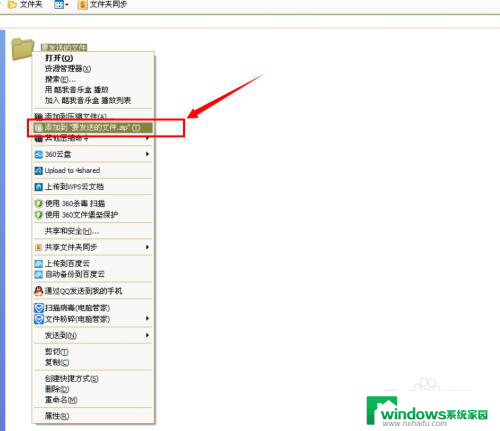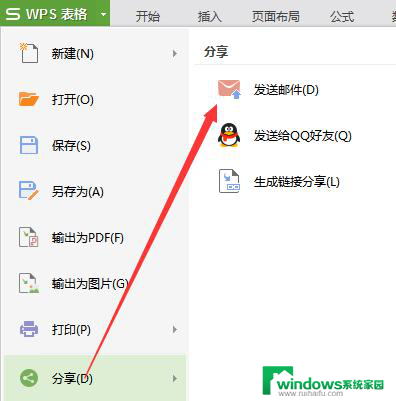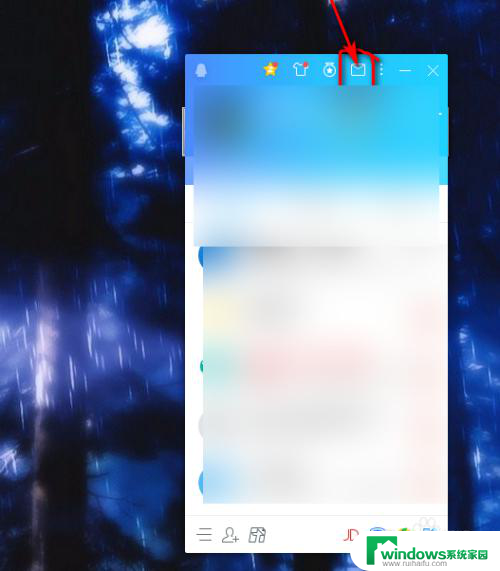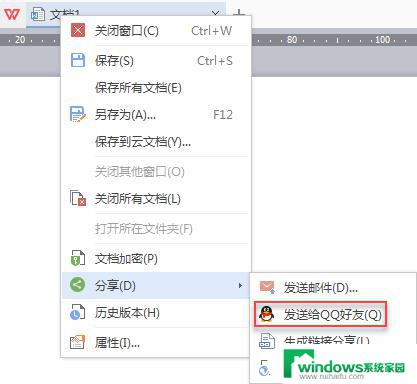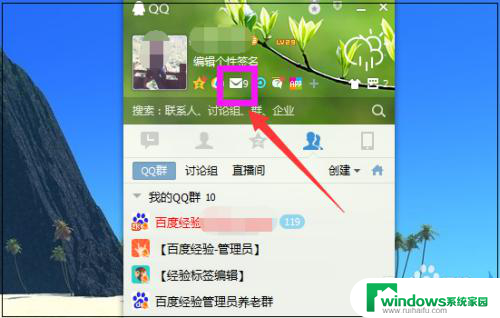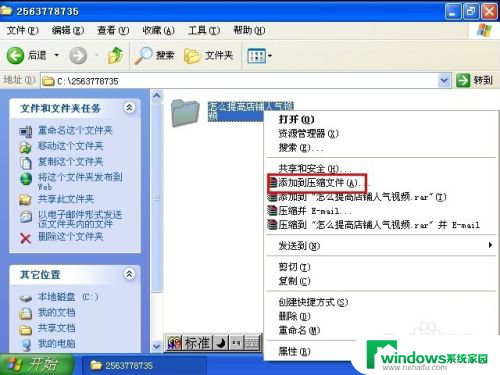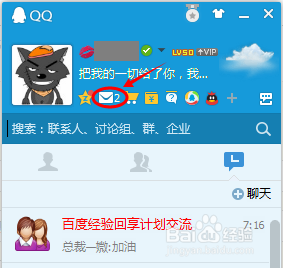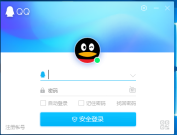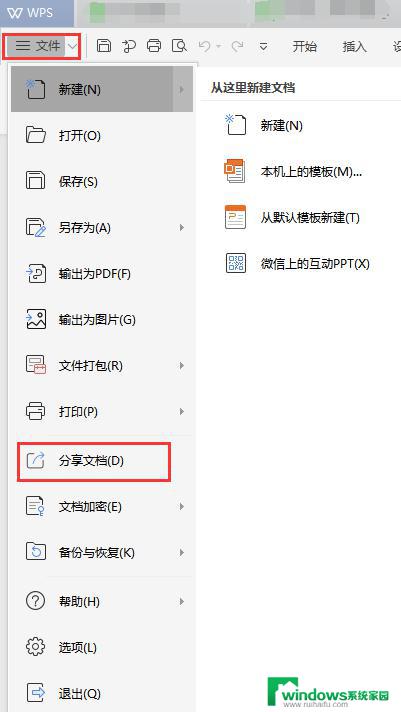怎么把两个文件一起发送邮件 怎样使用QQ邮箱发送多个文件
在日常工作和生活中,我们经常需要发送邮件来分享文件或资料,但是有时候我们可能会遇到需要发送多个文件的情况,那么怎么才能方便地将两个文件一起发送邮件呢?使用QQ邮箱提供的功能,可以简单地将多个文件一起发送,让邮件发送变得更加方便快捷。接下来我们就来了解一下如何在QQ邮箱中发送多个文件吧。
具体步骤:
1. 首先,例如我们要将桌面上的四个文件打包用邮箱发送给指定对象。并将其“复制”、“黏贴”到“文档”中去。如图所示。
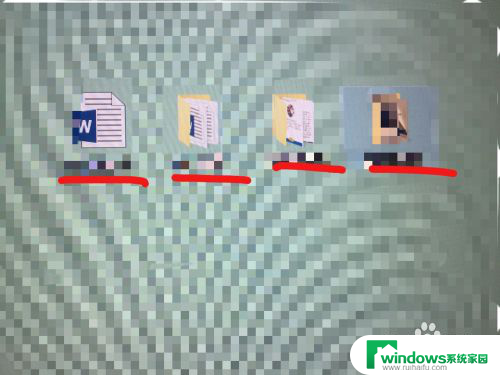
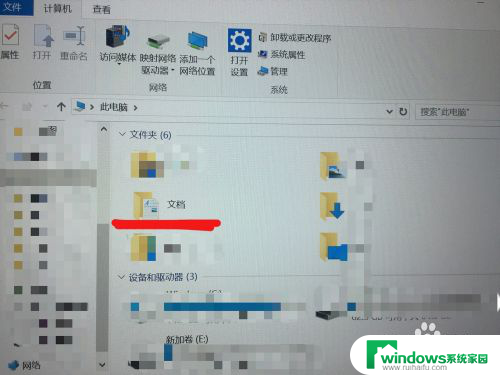
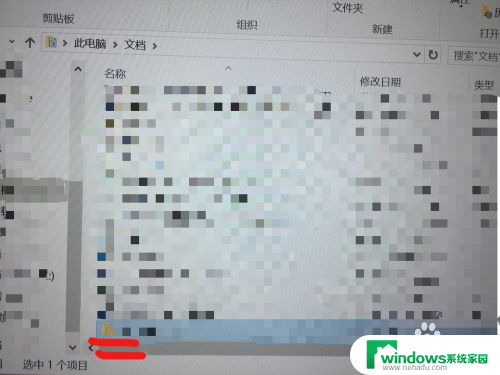
2. 然后,在“文档”中。在所添加的文件夹上单击右键,单击选择“添加到压缩文件”。

3. 在出现的“压缩”小窗口中,点击确定“立即压缩”,将四个文件都如此压缩。然后,显示“正在压缩文件”。压缩成功后,标志如图所示。
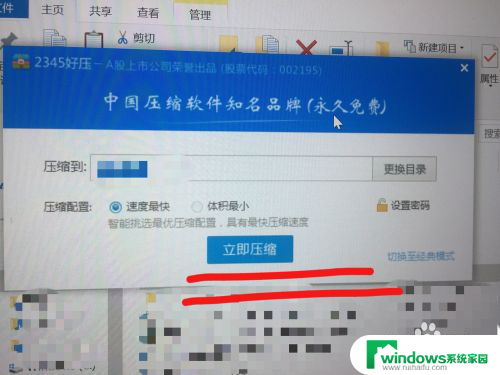
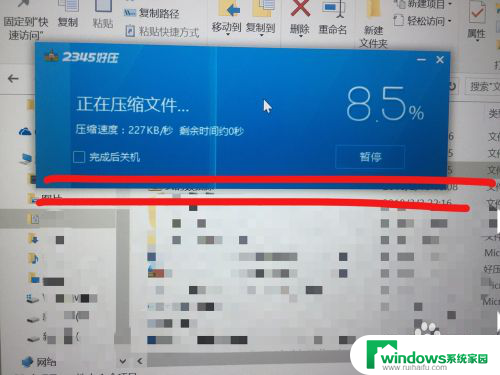
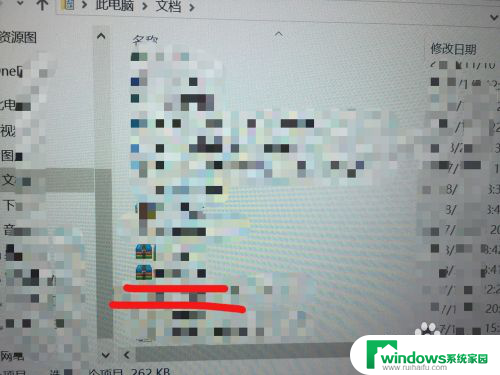
4. 然后,回到电脑桌面。单击鼠标右键,选择“新建”——“文件夹”,单击确定。打开空白文件夹。
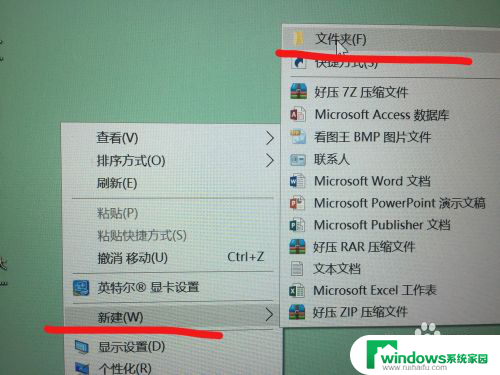

5.将所压缩的文件“复制”、“黏贴”到“新建文件夹”中。如图所示。
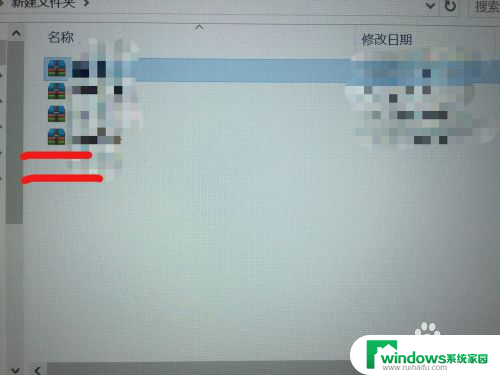
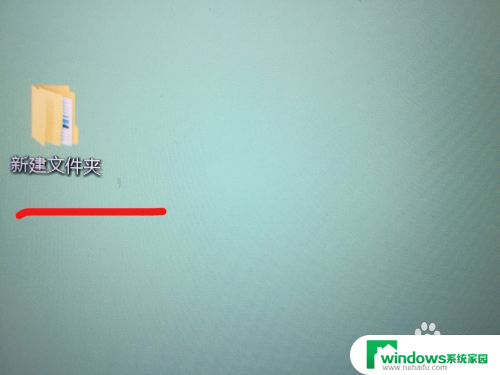
6. 随后,打开QQ界面。点击右上角的“竖向省略号”,选择“我的邮箱”,打开邮箱。
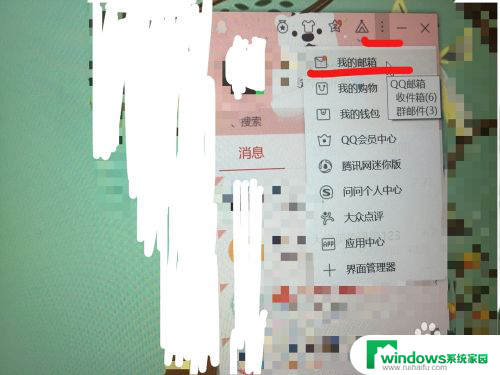
7. 在出现的邮箱界面中,单击确定左上角的“写信”。然后,在“写信”中单击“主题”下方的“添加附件”。
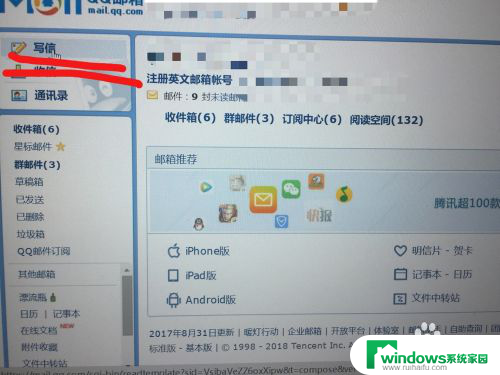
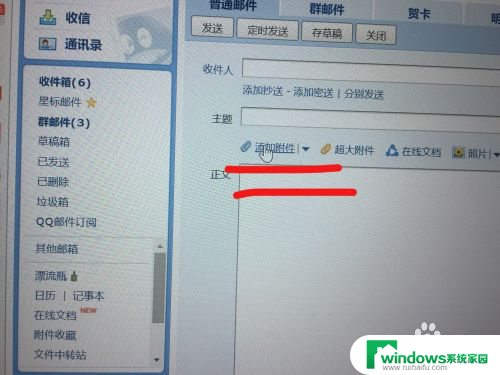
8.在弹出的窗口中选择“桌面”——“新建文件夹”——“打开”。如图所示。
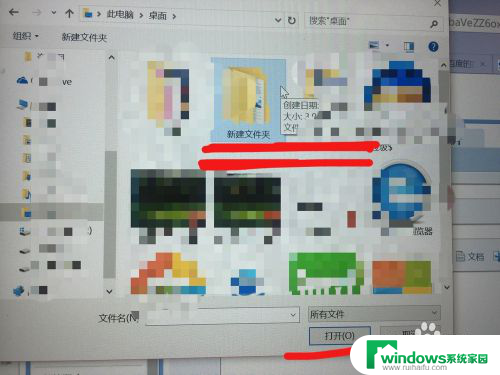
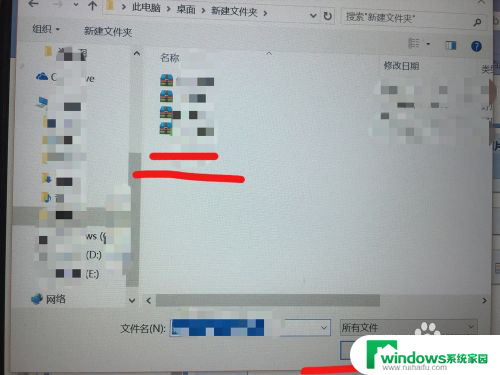
9. “添加附件”成功后,填写“收件人”、“主题”等内容。然后点击左上角的“发送”即可。这样,打包多个文件通过QQ邮箱发送就完成了。
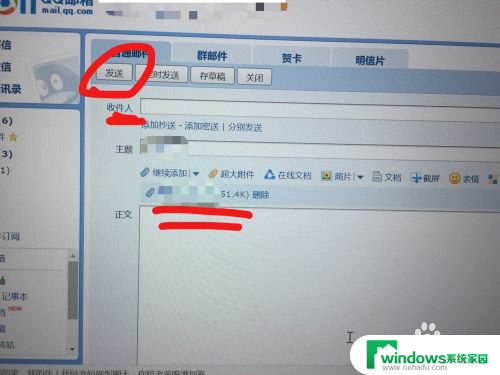
以上就是如何同时发送两个文件的全部内容的方法,如果您遇到相同问题,可以参考本文中介绍的步骤进行修复,希望对大家有所帮助。